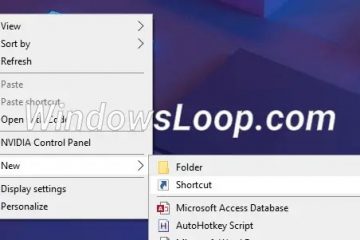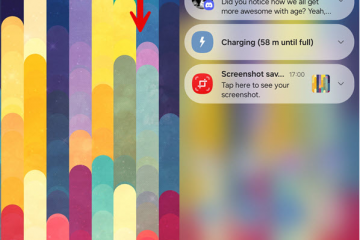ด้วยการเปิดใช้งานเดสก์ท็อประยะไกลใน Windows 10 คุณสามารถเชื่อมต่อกับพีซีของคุณจากระยะไกลจากอุปกรณ์อื่น ๆ ในเครือข่ายเดียวกันหรือผ่านทางอินเทอร์เน็ต เมื่อเชื่อมต่อแล้ว คุณจะสามารถจัดการพีซีระยะไกลได้เหมือนกับว่าคุณนั่งอยู่หน้าเครื่องนั้น ซึ่งรวมถึงการดูหน้าจอพีซี การปรับการตั้งค่า และการถ่ายโอนไฟล์เข้าและออกจากเครื่อง ตัวอย่างเช่น ฉันใช้ฟีเจอร์นี้เป็นประจำเพื่อเชื่อมต่อกับพีซีที่ทำงานจากแล็ปท็อปของฉัน
ในบทช่วยสอนนี้ ฉันจะสรุปข้อกำหนด แสดงขั้นตอนในการเปิดใช้งาน Remote Desktop ใน Windows 10 และวิธีการเชื่อมต่อ ไปยังพีซีของคุณจากอุปกรณ์ Windows อื่นๆ มาเริ่มกันเลย
ก่อนที่คุณจะเริ่มต้น (ข้อกำหนด)
Windows 10 Home Edition ไม่รองรับฟีเจอร์ Remote Desktop ซึ่งมีเฉพาะใน Windows 10 Pro และ รุ่นองค์กร อย่างไรก็ตาม Home edition มาพร้อมกับแอปไคลเอนต์การเชื่อมต่อเดสก์ท็อประยะไกล ซึ่งช่วยให้คุณสามารถเชื่อมต่อกับพีซีเครื่องอื่นที่เปิดใช้งานเดสก์ท็อประยะไกลได้ คุณ ต้องการสิทธิ์ของผู้ดูแลระบบ เพื่อแก้ไขสถานะเดสก์ท็อประยะไกล คุณลักษณะนี้ต้องใช้ การเชื่อมต่อ เครือข่ายที่ใช้งานอยู่ เพื่อให้พีซีเครื่องอื่นสามารถเชื่อมต่อได้
เปิดใช้งานเดสก์ท็อประยะไกลใน Windows 10 (ทีละขั้นตอน)
ขั้นตอนง่ายๆ:
คลิกขวา บนปุ่ม เริ่ม และเลือก การตั้งค่า ไปที่ ระบบ > เดสก์ท็อประยะไกล เปิดปุ่มสลับ เดสก์ท็อประยะไกล คลิกปุ่ม ยืนยัน
ขั้นตอนโดยละเอียด (พร้อมภาพหน้าจอ):
ขั้นแรก เปิดแอปการตั้งค่าพีซี คุณสามารถทำได้โดยกดแป้นพิมพ์ลัด “Win + I” หรือโดยคลิกที่ปุ่ม “การตั้งค่าทั้งหมด” ในศูนย์การแจ้งเตือน
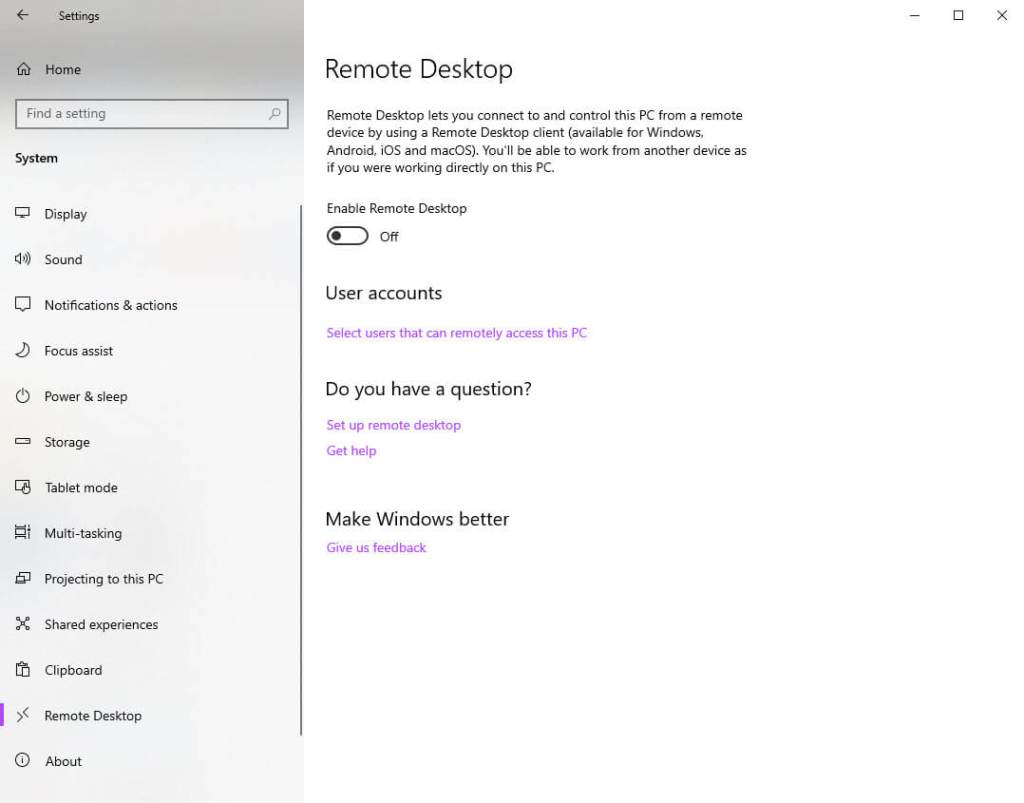
หลังจากนั้น ไปที่ “ระบบ” > “รีโมท หน้าเดสก์ท็อป”ในหน้านี้ ให้สลับ”เปิดใช้งานเดสก์ท็อประยะไกล”เป็นเปิด
การดำเนินการด้านบนแสดงข้อความยืนยัน คลิกปุ่ม”ยืนยัน”
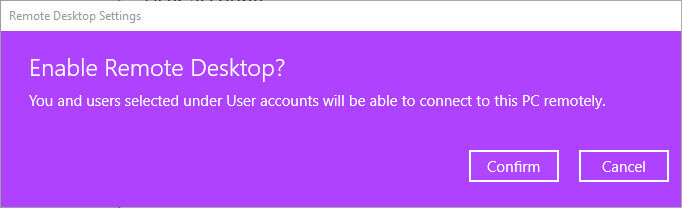
การดำเนินการนี้จะเปิดใช้งานรีโมท คุณลักษณะเดสก์ท็อปใน Windows 10
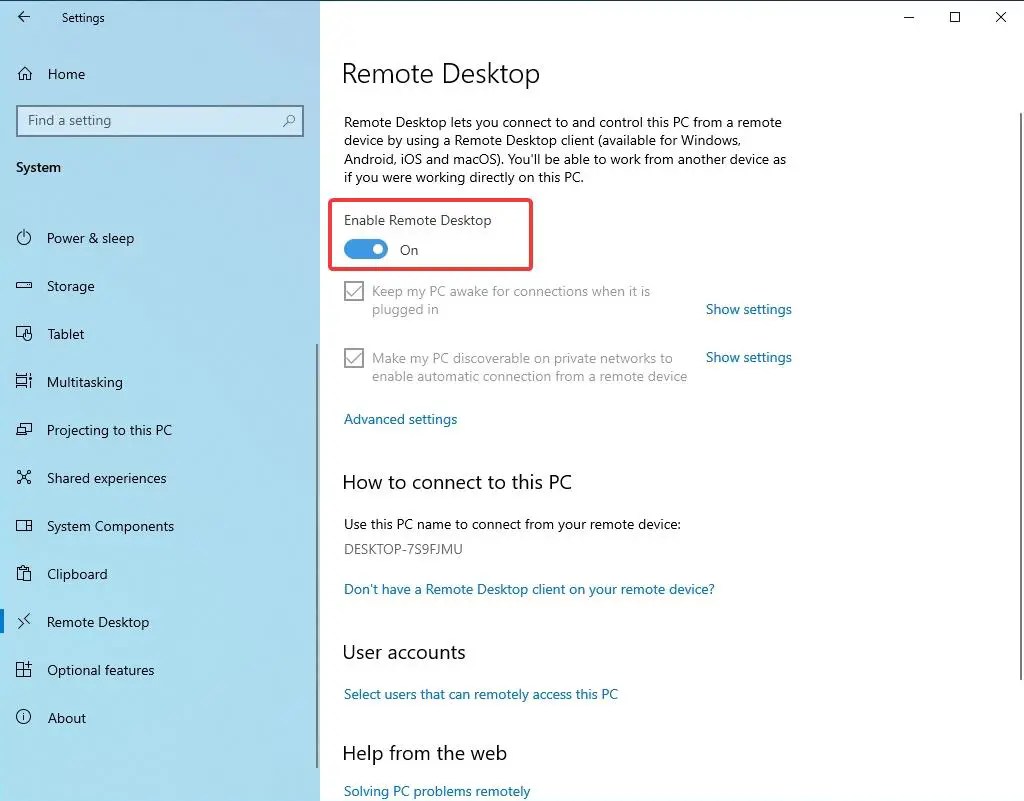
การกำหนดค่าการตรวจสอบสิทธิ์เดสก์ท็อประยะไกล
หลังจากเปิดใช้งานคุณสมบัตินี้แล้ว ให้คลิกที่ลิงก์ “การตั้งค่าขั้นสูง”
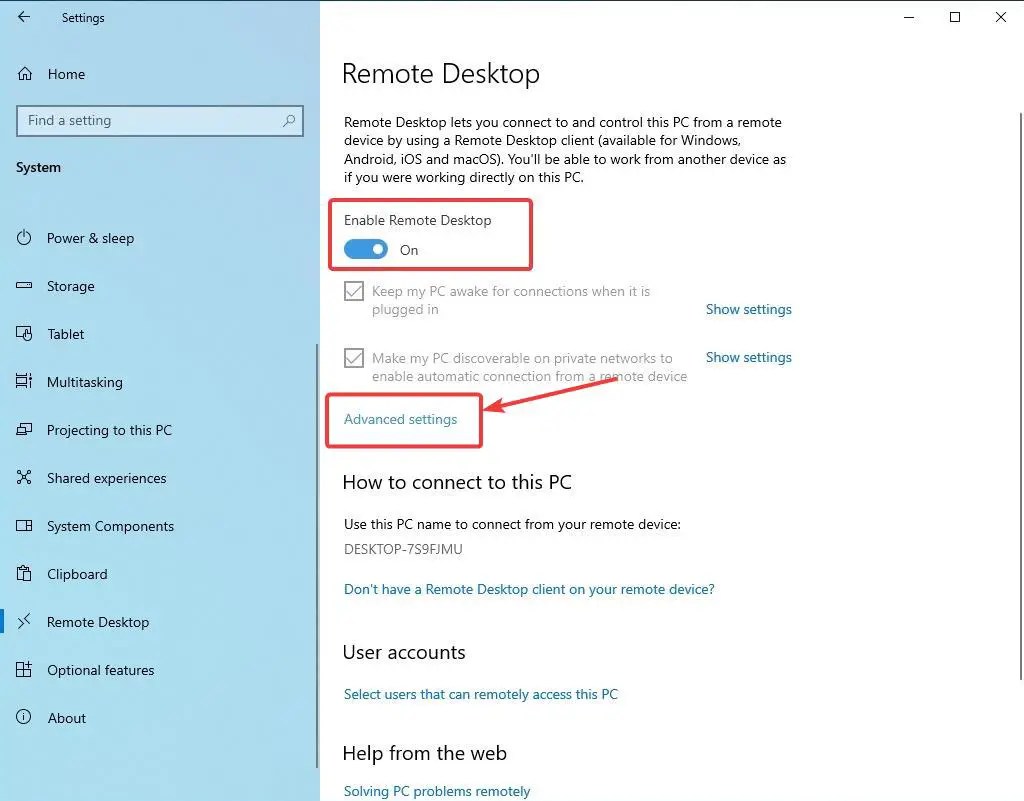
ถัดไป เลือกช่องทำเครื่องหมาย “ต้องใช้คอมพิวเตอร์เพื่อใช้การตรวจสอบสิทธิ์ระดับเครือข่ายเพื่อเชื่อมต่อ” ซึ่งจะบังคับให้ไคลเอ็นต์ป้อนรายละเอียดการตรวจสอบสิทธิ์ เช่น ชื่อผู้ใช้และรหัสผ่านเพื่อเข้าถึงพีซีของคุณ
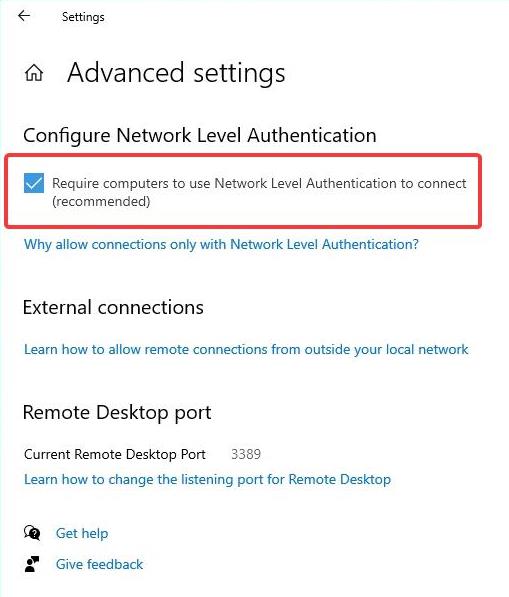
คุณยังสามารถเห็นพอร์ตเดสก์ท็อประยะไกลบน หน้าเดียวกัน ดูภาพด้านล่าง
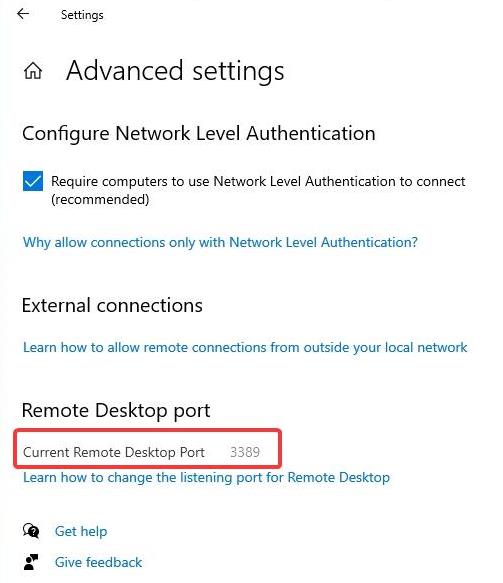
การเชื่อมต่อกับคอมพิวเตอร์ที่เปิดใช้งานเดสก์ท็อประยะไกล
เมื่อเปิดใช้งานคุณลักษณะเดสก์ท็อประยะไกลแล้ว คุณจะ สามารถเชื่อมต่อระยะไกลจากพีซีเครื่องใดก็ได้โดยใช้แอปไคลเอ็นต์การเชื่อมต่อเดสก์ท็อประยะไกล โดยทำดังนี้:
ก่อนที่คุณจะเริ่มต้น
แอปไคลเอนต์พร้อมใช้งานใน Windows 10 ทุกรุ่น รวมถึง Home, Pro และ Enterprise ควรเปิดพีซีระยะไกล คุณต้องมีชื่อผู้ใช้และรหัสผ่าน ของคอมพิวเตอร์ระยะไกล อุปกรณ์ทั้งสองควรอยู่ในเครือข่ายเดียวกัน หากคุณกำลังพยายามเชื่อมต่อกับพีซีระยะไกลผ่านอินเทอร์เน็ต พีซีนั้นควรได้รับการกำหนดค่าอย่างเหมาะสมเพื่อให้อนุญาตการเข้าถึงจากภายนอก เมื่อเชื่อมต่อแล้ว การโต้ตอบของระบบบางอย่างจะถูกจำกัด ตัวอย่างเช่น คุณอาจดูหรือโต้ตอบกับข้อความแจ้งของผู้ดูแลระบบได้ นั่นหมายความว่าคุณไม่สามารถแก้ไขการตั้งค่าระบบที่ต้องใช้สิทธิ์ของผู้ดูแลระบบได้
ขั้นตอน
1. กดปุ่ม เริ่ม
2. ค้นหา การเชื่อมต่อเดสก์ท็อประยะไกล แล้วคลิกเปิด
3. พิมพ์ที่อยู่ IP ของคอมพิวเตอร์ระยะไกลแล้วคลิก เชื่อมต่อ
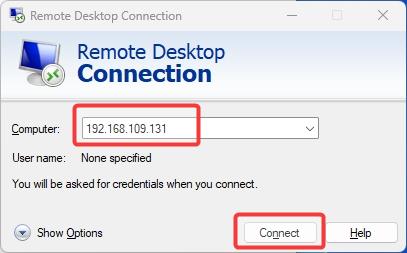
4. คลิกลิงก์ตัวเลือกเพิ่มเติม
5. พิมพ์ชื่อผู้ใช้และรหัสผ่านของคอมพิวเตอร์ระยะไกลแล้วคลิกตกลง
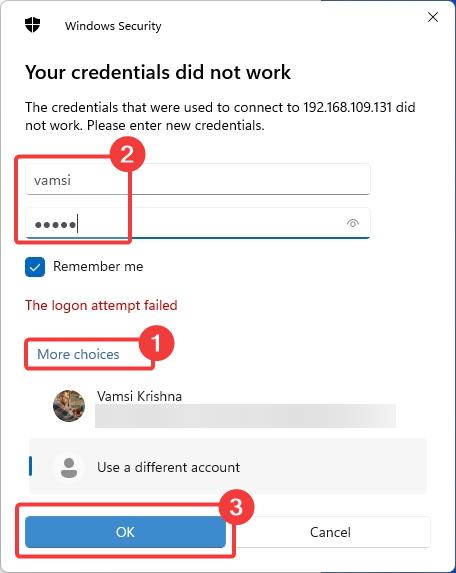
6. คลิก ใช่ ในกล่องโต้ตอบข้อผิดพลาดของใบรับรอง หรือเลือกช่องทำเครื่องหมาย”อย่าถามฉันอีกเกี่ยวกับการเชื่อมต่อกับคอมพิวเตอร์เครื่องนี้”
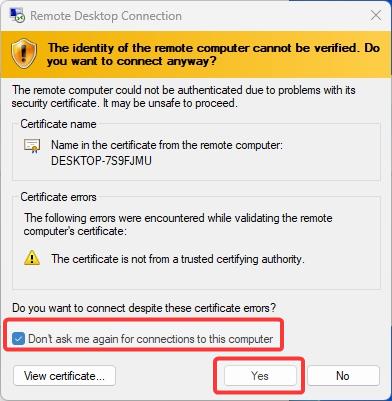
แค่นั้นแหละ Windows จะสร้างการเชื่อมต่อระยะไกลและแสดงพีซีระยะไกลบนเดสก์ท็อปของคุณ
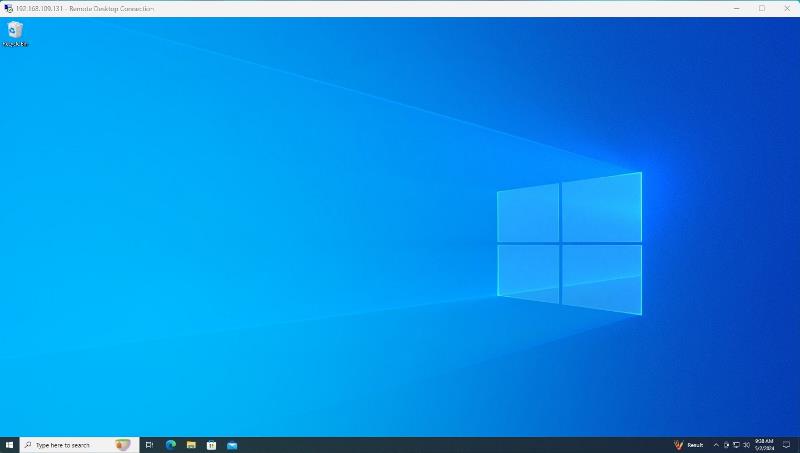
คำถามที่พบบ่อย
ฉันสามารถใช้เดสก์ท็อประยะไกลผ่านทางอินเทอร์เน็ตได้หรือไม่
ตามค่าเริ่มต้น เมื่อเปิดใช้งาน RDP พีซีของคุณจะมองเห็นได้บนเครือข่ายท้องถิ่นเท่านั้น หากคุณต้องการอนุญาตให้คอมพิวเตอร์เครื่องอื่นเชื่อมต่อผ่านอินเทอร์เน็ต คุณต้องมี IP แบบคงที่และกำหนดค่าเครือข่ายของคุณเพิ่มเติมเพื่ออนุญาตการส่งต่อพอร์ตที่คุณสามารถทำได้ เรียนรู้วิธีดำเนินการจากเป้าหมาย หน้า Microsoft นี้
เหตุใดตัวเลือกเดสก์ท็อประยะไกลจึงเป็นสีเทา
ตัวเลือกเดสก์ท็อประยะไกลต้องการสิทธิ์ของผู้ดูแลระบบ เพื่อแก้ไขสถานะของมัน หากคุณไม่มีสิทธิ์ของผู้ดูแลระบบ ตัวเลือกนี้จะเป็นสีเทา
ฉันสามารถเข้าถึงพีซีระยะไกลที่ปิดอยู่ได้หรือไม่
ไม่ ต้องเปิดพีซีระยะไกลและเชื่อมต่อกับเครือข่ายที่ใช้งานอยู่
ผู้ใช้หลายคนสามารถเชื่อมต่อกับพีซีเครื่องเดียวกันผ่านเดสก์ท็อประยะไกลได้หรือไม่
ตามค่าเริ่มต้น อนุญาตให้มีการเชื่อมต่อพร้อมกันเพียงครั้งเดียวต่อผู้ใช้ อย่างไรก็ตาม ในรุ่น Windows Server อนุญาตให้มีการเชื่อมต่อพร้อมกันหลายรายการโดยขึ้นอยู่กับใบอนุญาต
คุณสามารถเข้าถึงพีซีระยะไกลโดยไม่ต้องใช้รหัสผ่านได้หรือไม่
ได้ อย่างไรก็ตาม คุณต้องกำหนดค่าพีซีระยะไกลเพื่ออนุญาตให้ใช้รหัสผ่านที่ว่างเปล่า ต่อไปนี้เป็นคำแนะนำ — ตั้งค่าเดสก์ท็อประยะไกลโดยไม่ต้องใช้รหัสผ่าน
การปิดท้าย — การตั้งค่าเดสก์ท็อประยะไกลใน Windows 10
อย่างที่คุณเห็น การเปิดใช้งานและตั้งค่าระยะไกลนั้นตรงไปตรงมามาก เดสก์ท็อปใน Windows 10 เมื่อเปิดใช้งานแล้ว คุณสามารถใช้แอปไคลเอ็นต์การเชื่อมต่อเดสก์ท็อประยะไกลในตัวเพื่อเชื่อมต่อกับพีซีระยะไกลได้ด้วยการคลิกเพียงไม่กี่ครั้ง แม้ว่าค่าเริ่มต้นจะถูกจำกัดไว้เฉพาะเครือข่ายท้องถิ่น แต่ด้วยการกำหนดค่าเครือข่ายเล็กน้อย คุณจึงสามารถเข้าถึงพีซีระยะไกลผ่านทางอินเทอร์เน็ตได้ อย่างไรก็ตาม ตรวจสอบให้แน่ใจว่าใช้ VPN เมื่อใช้เครือข่ายสาธารณะเพื่อให้แน่ใจว่าการเชื่อมต่อมีความปลอดภัย เมื่อคุณไม่ต้องการอีกต่อไป คุณต้องปิดการใช้งานเดสก์ท็อประยะไกล
หากคุณมีคำถามใดๆ โปรดแสดงความคิดเห็นด้านล่างแล้วเราจะตอบ
ที่เกี่ยวข้อง: